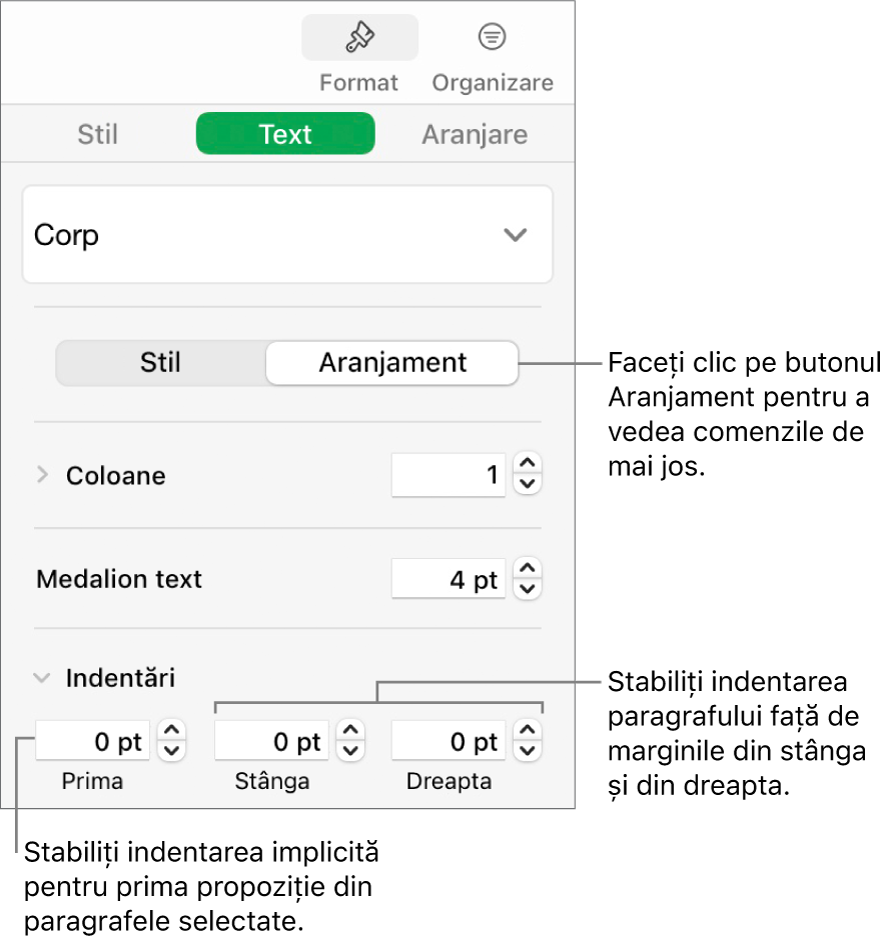Manual de utilizare Numbers pentru Mac
- Bun venit
- Noutăți
-
- Începeți utilizarea Numbers
- Introducere în imagini, diagrame și alte obiecte
- Crearea unei foi de calcul
- Deschiderea sau închiderea foilor de calcul
- Personalizarea șabloanelor
- Utilizarea foilor
- Anularea sau reconfirmarea modificărilor
- Salvarea foii de calcul
- Găsiți o foaie de calcul
- Eliminarea unei foi de calcul
- Tipărirea unei foi de calcul
- Schimbarea fundalului foii
- Touch Bar pentru Numbers
-
- Schimbarea transparenței unui obiect
- Umplerea formelor și a casetelor de text cu o culoare sau imagine
- Adăugarea unei borduri la un obiect sau o foaie
- Adăugarea unei legende sau a unui titlu
- Adăugarea unei reflexii sau umbre
- Utilizarea stilurilor de obiect
- Redimensionarea, rotirea și întoarcerea obiectelor
-
- Trimiterea unei foi de calcul
- Introducere în colaborare
- Invitarea altor persoane să colaboreze
- Colaborarea la o foaie de calcul partajată
- Aflarea celor mai recente activități dintr‑o foaie de calcul partajată
- Schimbarea configurărilor unei foi de calcul partajate
- Oprirea partajării unei foi de calcul
- Dosarele partajate și colaborarea
- Utilizarea serviciului Box pentru colaborare
-
- Utilizarea iCloud cu Numbers
- Importul unui fișier Excel sau text
- Exportul în Excel sau într-un alt format de fișier
- Reducerea dimensiunii fișierului foii de calcul
- Salvarea unei foi de calcul mari ca fișier pachet
- Restaurarea unei versiuni anterioare a unei foi de calcul
- Mutarea unei foi de calcul
- Blocarea unei foi de calcul
- Protejarea prin parolă a unei foi de calcul
- Crearea și gestionarea șabloanelor personalizate
- Copyright

Alinierea textului în Numbers pe Mac
Puteți ajusta textul dintr-o celulă de tabel, casetă de text sau formă astfel încât textul să fie aliniat la stânga sau dreapta, centrat sau aliniat la stânga și la dreapta (justificat).
Alinierea și alinierea stânga-dreapta a textului
Accesați aplicația Numbers
 pe Mac.
pe Mac.Deschideți o foaie de calcul, apoi selectați orice porțiune a textului sau faceți clic pe o casetă de text sau pe o formă cu text; dacă lucrați într-un tabel, faceți clic pe o celulă de tabel sau selectați un rând sau o coloană.
În bara laterală Format
 , faceți clic pe fila Text.
, faceți clic pe fila Text.Faceți clic pe butonul Stil de lângă partea de sus a barei laterale, apoi faceți clic pe butoanele de aliniere dorite.
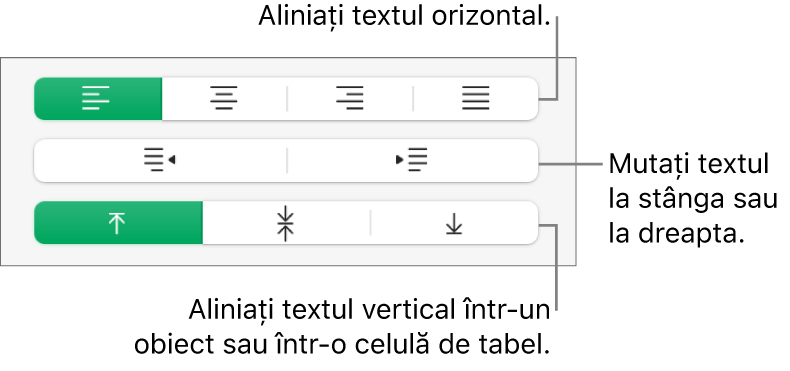
Configurarea marginilor unui text
Textul dintr-o casetă de text, formă sau celulă de tabel are un spațiu implicit între text și obiectul care îl conține. Puteți ajusta spațierea configurând o margine diferită. De asemenea, puteți indenta prima linie a paragrafelor pentru a crea o întrerupere vizuală, care ajută cititorii să scaneze textul.
Accesați aplicația Numbers
 pe Mac.
pe Mac.Deschideți o foaie de calcul, apoi selectați textul ale cărui margini doriți să le modificați.
Efectuați una dintre următoarele acțiuni:
Pe riglă, trageți marcajul de margine (triunghiul albastru) și marcajul de indentare a primei linii (dreptunghiul albastru) acolo unde le doriți. Dacă nu vedeți riglele, faceți clic pe
 în bara de instrumente, apoi alegeți Afișează riglele.
în bara de instrumente, apoi alegeți Afișează riglele.Faceți clic pe butonul Stil de lângă partea de sus a barei laterale, apoi faceți clic pe unul dintre butoanele de indentare implicită din secțiunea Aliniere pentru a mări sau micșora nivelul de indentare al unui întreg paragraf.
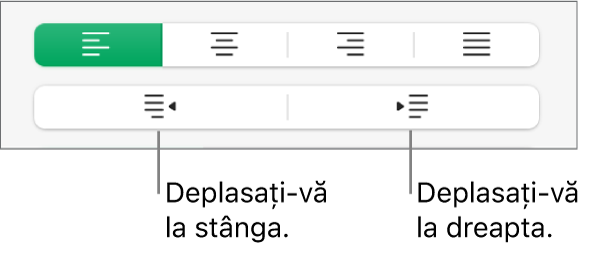
Faceți clic pe fila Text din partea de sus a barei laterale, faceți clic pe butonul Aranjament de sub stilul de paragraf, apoi clic pe săgeata de dezvăluire de lângă Indentări.